CAD怎么按照比例缩放字体大小?
溜溜自学 室内设计 2022-07-11 浏览:678
大家好,我是小溜,很多小伙伴不知道CAD怎么按照比例缩放字体大小,其实这并不困难,在此以输入两个一样大小的大写字母“a”,然后将下面一个放大两倍为例,详细的操作步骤如下:
想要更深入的了解“CAD”可以点击免费试听溜溜自学网课程>>
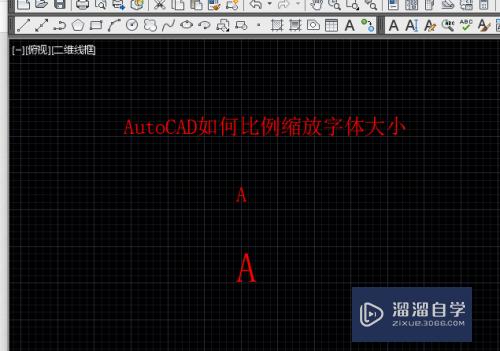
工具/软件
硬件型号:戴尔DELL灵越14Pro
系统版本:Windows7
所需软件:CAD2007
方法/步骤
第1步
打开AutoCAD绘图工具,然后在绘图区域输入标题“AutoCAD如何比例缩放字体大小”,如图所示

第2步
然后在标题下方输入两个一样大小和颜色的大写字母“A”,如图所示

第3步
然后选中下面那个大写字母“A”,如图选中状态
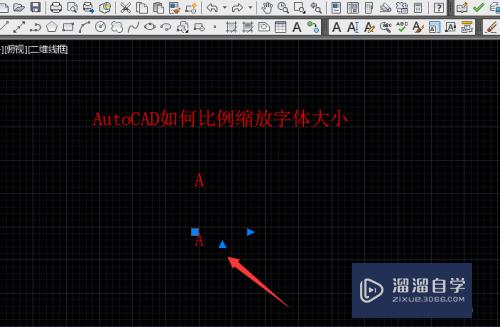
第4步
找到菜单栏的缩放工具,然后单击缩放工具,如图所示
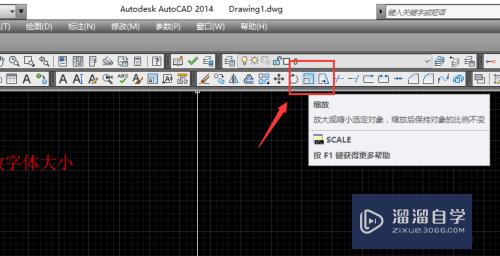
第5步
进入缩放操作,此时会要求“指定基点”,则将十字光标放到字母“A”的顶点位置,如图

第6步
此时会提示“指定比例因子”,如图输入比例因子为“2”,即将字幕“A”放大两倍,如图所示

注意/提示
对于“CAD怎么按照比例缩放字体大小?”相信小伙伴们都已经认真的看完了,如果大家在过程中遇到问题可以重新再看一遍,学习不是一朝一夕的,需要我们长期的练习。如果大家觉得文章不错可以持续关注溜溜自学哦。
相关文章
距结束 06 天 12 : 59 : 18
距结束 00 天 00 : 59 : 18
首页








